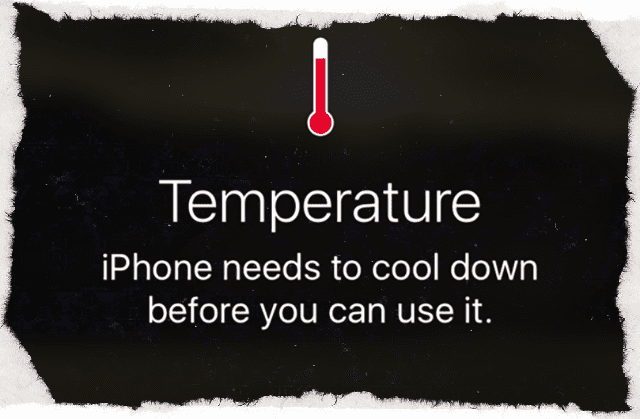Jūs mēģināt atbloķēt savu iPhone vai iPad, un bez brīdinājuma vai brīdinājuma ekrāns pazūd un PALIKT melns vai tukšs. Tiek saņemta īsziņa vai zvans, un jūs dzirdat tā paziņojuma skaņu, bet ekrānā neko neredzat! Tātad jūs zināt, ka jūsu iPad vai iPhone ekrāns ir tukšs, bet ierīce ir ieslēgta!
Varbūt jūs kādu laiku atpūtināt tālruni un mēģināt to ignorēt. Pēc apmēram stundas jūs ar sakrustotiem pirkstiem mēģiniet vēlreiz. Bet neveicas, melnais ekrāns turpinās. IPhone izskatās tā, it kā tas būtu ieslēgts, un jūs redzat vāji apgaismotu režģi; jūs vienkārši neredzat nekādas ikonas, bloķēšanas ekrānus, zilch, nada!
Ja tas izklausās pazīstami, jūs neesat viens. Melns vai tukšs ekrāns iPhone, iPad vai iPod ierīcē bieži ir lielākas aparatūras problēmas simptoms, taču ne vienmēr! Šajā rakstā galvenā uzmanība ir pievērsta programmatūras problēmām, kuru dēļ ekrāns kļūst melns vai tukšs, un parādītas darbības, kā to novērst.
Saturs
-
Ātri padomi
- Saistītie raksti
-
Palīdziet! Mans iPhone ir ieslēgts, bet ekrāns ir melns!
- Kāpēc mans iPad vai iPhone ekrāns ir melns vai tukšs?
-
Mans iPhone ekrāns ir melns! Ko darīt, ja iPad vai iPhone ekrāns kļūst melns
- Palūdziet Siri palielināt spilgtumu
- Akumulatora problēmas
- Restartējiet savu iPhone, iPad vai iPod
- Veiciet cieto restartēšanu
- Pārbaudiet, vai jūsu temperatūra ir tukša vai melna ekrāna problēma
- Atraut to mazuli!
-
Pēdējā pietura tukša ekrāna problēmām
- iTunes neatpazīst jūsu ierīci?
- Nav laika? Apskatiet mūsu video!
-
Vai nepieciešams salabot iPhone vai iPad ekrānu? Sazinieties ar Apple atbalsta dienestu
- Kāpēc izmantot Apple atbalstu vai Apple sertificētus remontdarbnīcas?
- Satīt
-
Padomi lasītājiem
- Saistītās ziņas:
Ātri padomi 
Izpildiet šos ātros padomus, lai noteiktu laiku, kad jūsu iPhone ekrāns kļūst melns vai tukšs
- Lūdziet Siri palielināt ekrāna spilgtumu
- Uzlādējiet savu iDevice vairākas stundas (vai dienas)
- Restartējiet savu iPhone, iPad vai iPod
- Veiciet piespiedu restartēšanu
- Atdzesējiet vai iesildiet ierīci
Saistītie raksti
- Sākuma ekrāns ir tukšs iPad vai iPhone ierīcē
- iPad problēmu novēršana, kā novērst iPad problēmas
- iPad iesaldēts, nereaģē, kā labot
- Jūsu iPhone atjaunošana
Palīdziet! Mans iPhone ir ieslēgts, bet ekrāns ir melns!
Vairāki lasītāji ziņo, ka viņu iPhone vai iPad ekrāns kļūst “izgaismots” melnā krāsā vai ka viņi redz tukšu ekrānu pat tad, kad ierīce ir ieslēgta un darbojas.
Kad ekrāns kļūst melns vai tukšs, jūsu ierīces audio var turpināt atskaņot un pat varat izmantot Siri vai mijiedarboties ar ekrānu, veicot minējumus!
Daži lietotāji arī ziņo, ka šī problēma sākās pēc jaunākā iOS atjauninājuma.
Kāpēc mans iPad vai iPhone ekrāns ir melns vai tukšs?
Ja neko neredzat sava iPad, iPod vai iPhone ekrānā, bet joprojām to dzirdat ierīce darbojas (piemēram, vibrē, zvana un rada citas skaņas), parasti norāda uz aparatūru problēma.
Bieži vien problēmas ir ar pašu ekrānu vai kabeli, kas savieno ar ekrānu.
Tomēr vienmēr ir iespējams, ka ir kāda programmatūras vai iOS problēma, tāpēc vispirms apskatīsim šos iestatījumus, lai noskaidrotu, vai mēs paši varam to novērst bez maksas!
Mans iPhone ekrāns ir melns! Ko darīt, ja iPad vai iPhone ekrāns kļūst melns
Palūdziet Siri palielināt spilgtumu
Problēma var būt vienkārši jūsu ekrāna spilgtums.
Tātad, ja varat sazināties ar Siri, palūdziet viņai maksimāli palielināt ekrāna spilgtumu.
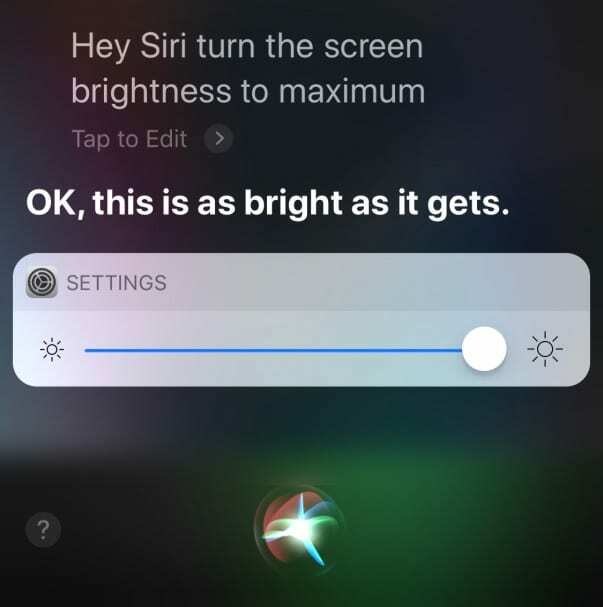
Skatiet, vai tas kaut ko maina. Ja nē, turpiniet lasīt!
Akumulatora problēmas
- Tā var būt ar akumulatoru saistīta problēma. Tāpēc pievienojiet ierīci strāvas kontaktligzdai un pagaidiet dažas minūtes

- Uzlādējiet savu iPhone vai iPod par vismaz Pirms iPad lietošanas 10 minūtes un 20 minūtes — jo ilgāk uzlāde, jo labāk
- Noteikti pārbaudiet, vai kabelim un lādētājam nav problēmu, piemēram, nodiluši gali, netīri vai taukaini savienotāji vai porti. Ja nepieciešams, notīriet tos vai izmantojiet citu kabeli/lādētāju
- Lasītājs Pols iesaka pieslēgt jūsu iDevice pie sienas kontaktligzdas uz ļoti ilgu laiku (viņš pieslēdza savu kontaktligzdu uz 2 dienām). Pārbaudiet, vai tas atiestata jūsu iDevice akumulatora un jaudas pārvaldību.
Restartējiet savu iPhone, iPad vai iPod
- iPad ierīcē bez sākuma pogas un iPhone X vai jaunākā versijā: nospiediet un turiet sānu/augšējo/barošanas pogu un jebkuru skaļuma pogu, līdz tiek parādīts slīdnis.

- iPad vai iPhone tālrunī ar sākuma pogu un iPod Touch: nospiediet un turiet sānu/augšējo/barošanas pogu, līdz tiek parādīts slīdnis.

- Velciet slīdni pa labi, lai izslēgtu ierīci

- Kad ierīce izslēdzas, vēlreiz nospiediet un turiet sānu/augšējo/barošanas pogu, līdz tiek parādīts Apple logotips

- Izmantojot iOS 11 un jaunāku versiju, restartējiet, izmantojot Iestatījumi > Vispārīgi > Izslēgt līdz redzat slaidu, lai izslēgtu

Ja ierīces ekrānā redzat Apple logotipu, iespējams, problēma ir saistīta ar programmatūru!
Izmantojiet savu ierīci un pārbaudiet, vai tā darbojas normāli.
Veiciet cieto restartēšanu
- iPad bez sākuma pogas un iPhone 8 vai jaunākā versijā: nospiediet un ātri atlaidiet skaļuma palielināšanas pogu. Nospiediet un ātri atlaidiet skaļuma samazināšanas pogu. Pēc tam nospiediet un turiet sānu/augšējo/barošanas pogu, līdz ierīce tiek restartēta

- iPhone 7 vai iPhone 7 Plus: nospiediet un turiet gan sānu, gan skaļuma samazināšanas pogu vismaz 10 sekundes, līdz tiek parādīts Apple logotips.

- IPhone 6s un vecākās versijās, iPad ar sākuma pogu vai iPod touch: nospiediet un turiet gan sākuma, gan augšējo (vai sānu) pogu vismaz 10 sekundes, līdz tiek parādīts Apple logotips.

Ja redzat Apple logotipu, maz ticams, ka problēma ir saistīta ar aparatūru, bet gan programmatūras problēma.
Izmantojiet ierīci kā parasti, un pārbaudiet, vai problēma ir novērsta.
Pārbaudiet, vai jūsu temperatūra ir tukša vai melna ekrāna problēma
- Problēmas ar melnu vai tukšu ekrānu bieži rodas, ja ierīci izmantojat ekstremālās temperatūras apstākļos (piemēram, pārāk karsts vai pārāk auksts).
- Ja ierīce ir pārāk karsta, vienkārši novietojiet ierīci vēsā vietā uz vairākām stundām, lai ļautu ierīcei atdzist
- Un, ja ir pārāk auksts, novietojiet savu iDevice siltā vietā (bet ne karstā) uz vairākām stundām, lai ļautu tai sasilt.
- iOS ierīces izmantošana aukstos apstākļos ārpus tās darbības diapazona var īslaicīgi saīsināt akumulatora darbības laiku un izraisīt ierīces izslēgšanos
- Akumulatora darbības laiks atgriezīsies normālā stāvoklī, kad ierīce atkal sasniegs augstāku apkārtējās vides temperatūru
- Izmēģiniet un vienmēr izmantojiet savas iOS ierīces, ja apkārtējās vides temperatūra ir no 0º līdz 35ºC (32º līdz 95º F).
Atraut to mazuli! 
Ja iepriekš minētie risinājumi nedarbojas, iespējams, ka jūsu iDevice displeja kabelis ir atbrīvojies vai daļēji atdalījies no savienotāja.
Ja iPhone, iPod vai iPad joprojām atrodas Applecare, izveidojiet tikšanos ar ģēniju un nogādājiet to apskatei.
Ja jūsu ierīcei joprojām neattiecas garantija, daži lietotāji ziņo, ka ir izdevies ierīces “atraugas”.
- Vispirms ietiniet savu iPhone vai iPad mīkstā drānā vai dvielī
- Pagrieziet to otrādi, lai ekrāns būtu vērsts uz leju un iPhone vai iPad aizmugure būtu pret jums
- Pēc tam noglaudiet ierīces aizmuguri tāpat kā jūs atraugat mazuli
iPad, iPod vai iPhone “atrauga” bieži palīdz atkal pievienot šos LDC/OLED ekrāna savienotājus.
Pēdējā pietura tukša ekrāna problēmām
Atjaunojiet ierīci iTunes, savienojot ierīci ar datoru
- Savienojiet ierīci ar datoru un atveriet iTunes.
- Ja jums nav datora, aizņemieties to vai dodieties uz Apple Store
- Kamēr ierīce ir pievienota, piespiediet to restartēt izpildot iepriekš sniegtos norādījumus
- Neatlaidiet, kad redzat Apple logotipu. Turiet nospiestu, līdz redzat atkopšanas režīma ekrāns

iPhone 7 atkopšanas režīmā ir jāatjauno, izmantojot iTunes - Pie opcijas atjaunot vai atjaunināt izvēlieties Atjaunināt

- iTunes mēģina pārinstalēt iOS, neizdzēšot nekādus jūsu datus.
- Ja tas aizņem vairāk nekā 15 minūtes, ierīce iziet no atkopšanas režīma
- Atkārtojiet 2. un 3. darbību
- iTunes mēģina pārinstalēt iOS, neizdzēšot nekādus jūsu datus.
iTunes neatpazīst jūsu ierīci?
Ja iTunes neredz jūsu ierīci, mēģiniet DFU režīms.

DFU režīms (ierīces programmaparatūras atjauninājums) ļauj iTunes sazināties ar jūsu iDevice, neielādējot iOS un nesāknējot.
DFU atjaunošana pilnībā izdzēš jūsu iDevice un pēc tam instalē jūsu ierīcē jaunu jaunākās iOS un programmaparatūras kopiju. Tas ir kā sākt no nulles!
Tāpēc, ja apsverat iespēju atjaunot DFU, pārliecinieties, vai jums ir pieejama dublēšana, vai turpiniet, zinot, ka ierīce ir pilnībā izdzēsta.
Nav laika? Apskatiet mūsu video!

Vai nepieciešams salabot iPhone vai iPad ekrānu? Sazinieties ar Apple atbalsta dienestu
Ja neviena no iepriekš minētajām darbībām jūsu ierīcei nepalīdzēja, iespējams, jūsu iPhone vai citas iDevice aparatūras problēma, parasti ar ekrāna displeja savienotāju vai kabeli. Iespējams, jums būs nepieciešams Apple, lai veiktu iPad vai iPhone ekrāna remontu.
Lielākajai daļai aparatūras problēmu ir jādodas uz vietējo vai tiešsaistes Apple atbalsta komandu vai reģionālo Apple sertificēto remonta centru.

Sazinieties ar Apple atbalsta dienestu lai iestatītu pakalpojumu, ja rodas kāda no šīm problēmām:
- Pēc uzlādes, piespiedu restartēšanas un minēto darbību veikšanas joprojām tiek rādīts melns vai tukšs ekrāns
- iTunes atpazīst jūsu iPad, iPhone vai iPod Touch, taču ekrānā nekas netiek parādīts vai ir redzams vājš mirdzums
- Jūs redzat melnu ekrānu, bet dzirdat brīdinājumus, skaņas un vibrācijas
- Jūsu ekrāns ir ieslēgts, bet nereaģē uz ievades datiem, piemēram, pieskārienu, slīdēšanu un citiem žestiem
- iDevice poga Sākums vai miega/pamošanās poga ir bojāta vai iestrēgusi
- Jūsu iDevice ir iestrēdzis uz Apple logotipa
- iPhone vai iPad rāda vienkrāsainu vai iTunes to neatpazīst
Kāpēc izmantot Apple atbalstu vai Apple sertificētus remontdarbnīcas?
Ja jūsu iPhone, iPad vai iPod ir garantija, ir lietderīgi to salabot Apple vai tā pilnvarotos veikalos! Apple pieprasa, lai visi remontdarbi, uz kuriem attiecas Apple garantija, būtu jāveic Apple sertificētiem tehniķiem.
Un parasti remonts, kas veikts saskaņā ar aktīvu Apple Care+ plānu, ir lētāks nekā citur.
Turklāt, kad Apple remontē jūsu ierīci, atlikušā garantija joprojām ir spēkā.
Ja uzņēmumam Apple ir aizdomas vai pierādījumi, ka jūsu ierīce ir remontēta neapstiprinātā veikalā, jūsu garantija tiek automātiski anulēta.
Lai uzzinātu, vai uz jūsu ierīci joprojām attiecas Apple garantija, izmantojiet šo rīku un ievadiet ierīces sērijas numuru.
Satīt
Parasti iPhone, iPad un citās iDevices izlabojiet tukšus vai melnus ekrānus, veicot iepriekš ieteiktās darbības.
Mēs esam noskaidrojuši, ka lielāko daļu šo problēmu varat atrisināt, veicot stingru restartēšanu, turot nospiestu miega/pamošanās pogu un dodieties uz mājām. pogu vai skaļuma palielināšanas/samazināšanas pogas (atkarībā no iPhone modeļa) kopā vismaz desmit sekundes UN ignorējiet sarkano slīdni.

Bet tikai gadījumā, ja tas atkārtojas, atcerieties to atpakaļ uz augšu savu iPhone vai citu iDevice, lai jūs NEKAD nezaudētu vērtīgus datus.
Vēlams, lai dublētu, sekojot mūsu 2x2 noteikums (2 mākonis un 2 vietējie dublējumkopijas.) Tas varētu šķist pārspīlēti, taču labāk nožēlot nekā nožēlot!
Padomi lasītājiem 
- Dažiem lasītājiem ir paveicies nospiest vai pieskarties ar plaukstām sava iPad vai iPhone aizmugurē, lai atvērtu Apple logotipu vai sākuma ekrānu. Ja šis lasītāja padoms jums ir piemērots, jūsu iPhone, iespējams, ir vājš savienojums, iespējams, slikts savienojums ar LCD ekrānu vai loģisko paneli. Šī problēma parasti atkārtojas. Ja tā, nogādājiet savu iPhone vai iDevice uz Apple Store vai sertificētu Apple remonta centru, lai nomainītu un labotu sliktos savienojumus. Šis remonts nav DIY projekts, jo tas prasa lodēšanu
- Pols iesaka uzlādēt jūsu iDevice, izmantojot sienas kontaktligzdu vairākas dienas, īpaši, ja nesen veikta aparatūras nomaiņa vai atjauninājums.
- Ja ekrānā redzat mirdzumu, bet neko nevarat saprast, Pols iesaka pārbaudīt iPad, pievienojot tam iTunes. Ja iTunes atpazīst ierīci un spēj ar to sazināties, iespējams, ekrāns ir atspējots vai tam ir vaļīgs ekrāna savienotāja kabelis. Vienīgais līdzeklis pret to ir noņemt ekrānu un atkal stingri pievienot kabeli — vai nu DYI, vai izmantojot Apple servisa remonta centru. Tiem, kas nodarbojas ar DIY, Pols brīdina, ka, veicot šo labojumu pats, gandrīz vienmēr rodas plaisas ekrāns, tāpēc iegādājieties jaunu ekrānu savai iDevice (pārbaudiet marku un modeli), pirms sākat remonts!

Apsēsts ar tehnoloģijām kopš agrīnās A/UX ienākšanas Apple, Sudz (SK) ir atbildīgs par AppleToolBox redakcionālo virzienu. Viņš atrodas Losandželosā, Kalifornijā.
Sudz specializējas visu macOS jomā, gadu gaitā ir pārskatījis desmitiem OS X un macOS izstrādi.
Iepriekšējā dzīvē Sudz strādāja, palīdzot Fortune 100 uzņēmumiem īstenot to tehnoloģiju un uzņēmējdarbības pārveidošanas centienus.